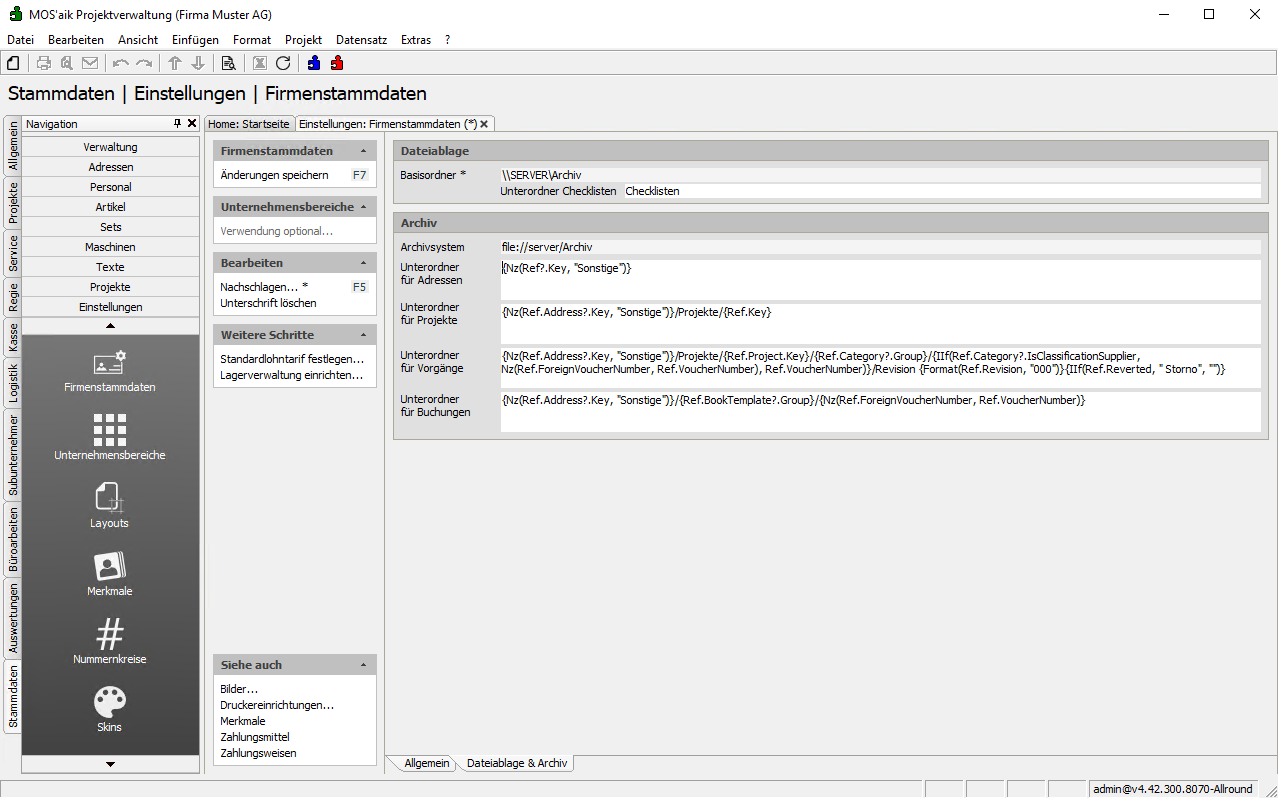5.3.1. Firmenstammdaten
| Versionsgeschichte | ||
|---|---|---|
| Version 4.42.300 | 23.9.2022 | MZ |
| erweitert (TFS-39195) | ||
| Version 3.36.000 | 5.4.2018 | MZ |
| erweitert (TFS-5396) | ||
| Version 3.35.004 | 13.11.2017 | MZ |
| erweitert (DB3752) | ||
| Version 3.35.000 | 18.4.2017 | MZ |
| erweitert (DB3609) | ||
| Version 3.34.002 | 23.5.2016 | MZ |
| erweitert (DB3484) | ||
| Version 3.32.100 | 15.11.2013 | MZ |
| erweitert (DB2779) | ||
| Version 3.32.000 | 15.4.2013 | MZ |
| erweitert (DB2576,DB2579) | ||
| Version 3.27.001 | 10.12.2013 | MZ |
| erweitert (DB185) | ||
In den Firmenstammdaten legen Sie die Grunddaten Ihrer Firma sowie die Eckdaten für die Kalkulation und die Dateiablage fest. Dazu stehen auf dem Arbeitsblatt Firmenstammdaten die zwei Registerkarten Allgemein und Dateiablage & Archiv zur Verfügung:
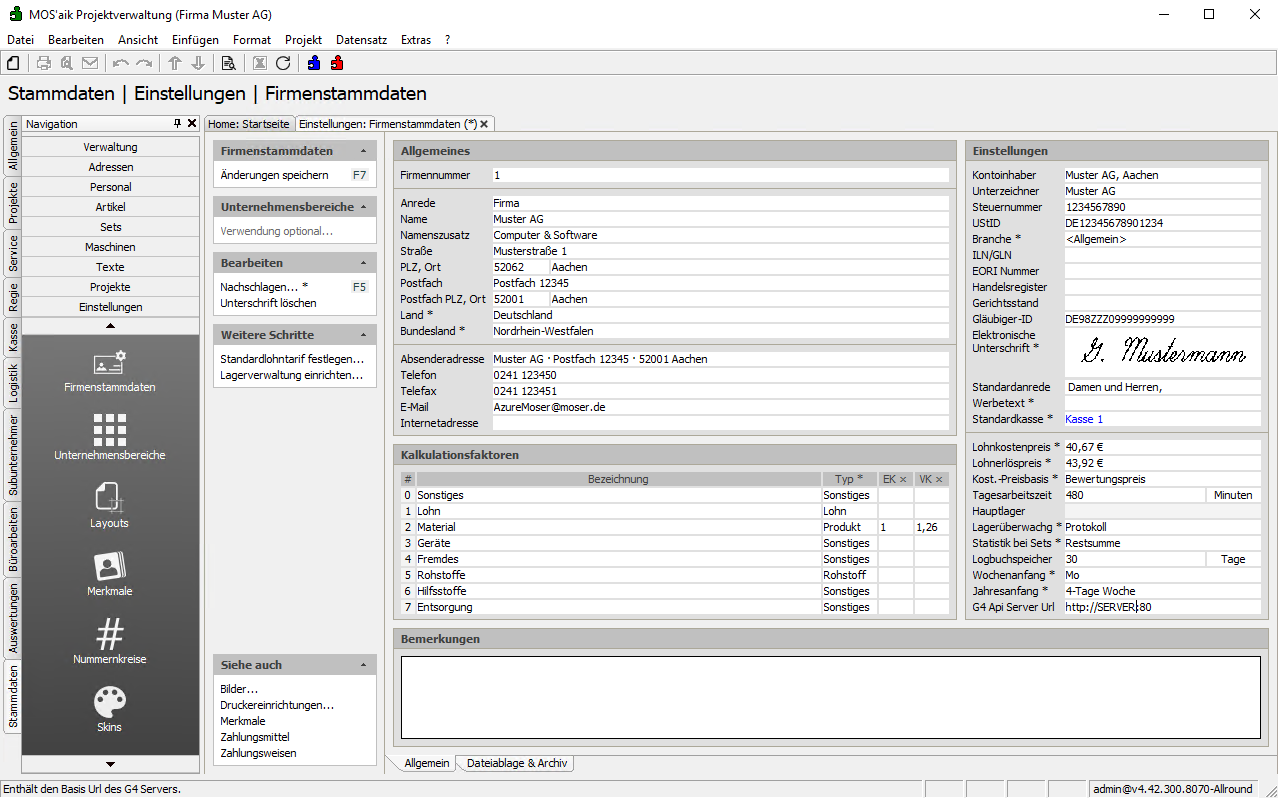
-
Registerkarte Allgemein
Die
Firmennummerwird zur Unterscheidung verschiedener Mandanten verwendet und kommt im Wesentlichen bei der Einrichtung von Mandanten in der MOS'aik-Finanzverwaltung zum Tragen. Verwenden Sie hier
eine "1" für Ihren ersten Mandanten und fortlaufende Nummern für
Weitere.
zum Tragen. Verwenden Sie hier
eine "1" für Ihren ersten Mandanten und fortlaufende Nummern für
Weitere.
Weitere Eingabefelder beschreiben Ihre Firma und mit Anschrift (
Anrede,Name,Namenszusatz,Straße,PLZ,OrtundPostfach) und weiteren Kontaktinformationen, wie z.B. der Nummern fürTelefon,Telefax,E-MailundInternetadresse.Falls die
PLZ(Postleitzahl) bereits in Ihren Adressstammdaten einemOrtzugeordnet wurde, brauchen Sie diesen nicht erneut eingeben: Geben Sie lediglich diePLZein und drücken Sie z.B. die Taste Tab um das Feld zu verlassen: Der bereits bekannteOrtzu dieserPLZwird dann automatisch ausgefüllt!Der Eintrag im Feld
Landsteuert programmintern länderspezifische Besonderheiten. Zur Auswahl stehen die folgenden Länder:-
Belgien (Französisch)
-
Belgien (Niederländisch)
-
Deutschland
-
Italien
-
Liechtenstein
-
Luxemburg (Deutsch)
-
Niederlande
-
Österreich
-
Schweiz (Deutsch)
-
Ungarn
Anwender können in diesen Ländern mit einer Standard-Datenbank nach Umstellen des Ländercodes im Mandanten mit den jeweils für dieses Land gültigen Steuerarten (siehe auch "Standard MOS'aik Steuerarten") automatisch arbeiten. Der Ländercode muss jedoch direkt nach der Installation einer neuen MOS'aik Datenbank eingestellt werden und darf keinesfalls nach erfolgter Inbetriebnahme von MOS'aik geändert werden!
Bitte wenden Sie sich mit Fragen an den Moser-Service.
Das
Bundeslandsteuert den Ausdruck USt-Voranmeldung (nur bei installierter MOS'aik-Finanzverwaltung ).
).
Der Inhalt des Feldes
Absenderadressewird im Adressfenster mit ausgedruckt. Sollten Sie diese auf Ihrem Firmenpapier vorgedruckt haben, entfernen Sie den Eintrag.Im Bereich Einstellungen finden Sie Felder zur Festlegung von
KontoinhaberundUnterzeichner.SteuernummerundUStIDwerden bei Rechnungen und Gutschriften ausgedruckt. Falls Sie Geschäftsvorgänge innerhalb der EU oder nach §13b (Steuerschuldumkehr) abwickeln, muss Ihre eigene UStID in den Mandantenstammdaten eingetragen sein.Der Eintrag im Feld
Branchesteuert die Darstellungsform der Daten in den Arbeitsblättern. So sehen Sie nie zu viele oder zu wenige Informationen.Im Feld
ILN/IGLkönnen Sie eine eventuell vorhandene Internationale Lokationsnummer bzw. Globale Lokationsnummer hinterlegen. Eine GLN identifiziert global Ihre vollständige Unternehmensbezeichnung.Die EU-weite
EORI-Nummer enthält die frühere Zollnummer.Weitere Felder beinhalten Ihre
HandelsregisterNummer und denGerichtsstand(d.h. den Ort des für Ihren Betrieb zuständigen Gerichts).Die Gläubiger-ID muss eingetragen werden, um SEPA-Lastschriften durchführen zu können. Lesen Sie hierzu mehr im Themenbereich "Europäischer Zahlungsverkehrsraum (SEPA)".
Im Feld
Unterschriftkann eine Grafik mit Unterschrift zur automatischen Unterzeichnung der Umsatzsteuervoranmeldung (UStVa) und bei Bedarf zur Signatur von Schecks und Überweisungen hinterlegt werden.Die
Standardanredewird in MOS'aik z.B. bei der Erstellung von Briefen verwendet.Wenn Sie auf allen Standardformularen (wie z.B. Angebot, Auftragsbestätigung, Rechnung, ...) einen Werbetext ausdrucken möchten, können Sie diesen in der Textetabelle (siehe Abschnitt 5.4.4, „Texte“ ) erfassen und tragen hier den Namen des Textes ein bzw. fügen diesen mit der Funktion Nachschlagen ... ein.
Im Feld
Lohnkostenpreistragen Sie Ihren Durchschnittslohn einschließlich der lohngebundenen Gemeinkosten (Lohnzusatzkosten) und Betriebsgemeinkosten ein. In das FeldLohnerlöspreiskommt Ihr Stundenverrechnungssatz (siehe auch Abschnitt 5.3.7, „Lohntarife und Lohnkalkulation“).Die beiden Werte Lohnkostenpreis und Lohnerlöspreis werden als Voreinstellung für die Kalkulation in die MOS'aik-Projektverwaltung
 übernommen und gelten für die Ermittlung aller Lohnanteile, denen
kein spezieller Lohnzuschlag zugeordnet ist.
übernommen und gelten für die Ermittlung aller Lohnanteile, denen
kein spezieller Lohnzuschlag zugeordnet ist.
Zur Ermittlung von "Mann-Tagen" (Arbeitszeit in div. Kalkulationsauswertungen) kann in den Firmenstammdaten die
Tagesarbeitszeitin Minuten hinterlegt werden; standardmäßig ist dort der Wert 480 Minuten (entspricht 8 Stunden) voreingestellt.Die lagerbezogenen Einstellmöglichkeiten
HauptlagerundLagerüberwachungsind im Themenbereich Lager und Inventur beschrieben.Statistik bei Sets(Restsumme / Gesamtsumme)-
Bei einem Set, welches z.B. Lohnanteil und Materialanteil enthält, wird normalerweise der Materialanteil statistisch in der Artikelstatistik verbucht und nur der Rest (also der Lohnanteil) in der Setstatistik. Setzt man den Schalter auf "Gesamtsumme", so wird der Set-Komplettpreis in der Setstatistik verbucht.
Im
Logbuchspeicherwird festgelegt, für wie viele Tage das MOS'aik-Logbuch bzw. Ereignisprotokoll erhalten bleibt. Voreingestellt sind 30 Tage.-
Zum Nachweis einer ordnungsgemäßen Buchführung sollten nicht nur Geschäftsdaten, sondern auch die Ereignisprotokolle erst nach Ablauf der gesetzlichen Aufbewahrungspflicht von 10 Jahren gelöscht werden. Aus diesem Grund wird empfohlen, die Einstellung des Logbuchspeichers auf den Wert 4000 Tage zu setzen (größer als 10 x 365 Tage).
Die Berechnung der Kalenderwoche ist von den Einstellungen in den Feldern Wochenanfang und Jahresanfang abhängig. In den Firmenstammdaten kann der erste Wochentag und die erste Woche im Jahr bzw. der Wochenanfang und der Jahresanfang auf "Automatisch" oder abweichend davon festgelegt werden:
-
Wochenanfang
"Automatisch" Montag (ISO 8601) -
Jahresanfang
"Automatisch"
Entspricht der Einstellung "4-Tage Woche" (siehe unten). "1. Januar" KW 1 ist die Woche mit dem "1. Januar"
"4-Tage Woche"
KW 1 ist die erste Woche mit mindestens 4 Tagen im neuen Jahr (ISO 8601) "volle Woche" KW 1 ist die erste "volle Woche" von Montag bis Sonntag
Über das Feld
G4 Api Server Urlwird die Basisadresse des "G4"-Anwendungsservers für die neue Produktgeneration (Moser Application Server) festgelegt. Die Einstellung wird im Fall einer hybriden Anbindung zur Kommunikation von MOS'aik mit dem Anwendungsserver benötigt (siehe auch Moser FAQ). Die Adresse muss wie folgt aufgebaut sein:Komponente Protokoll Trenner 1 Servername Trenner 2 Portnummer Trenner 3 Beschreibung Das zur Kommunikation verwendete Protokoll (z.B. http, https) Festgelegte Trennzeichen :// Servername des Computers auf dem der Anwendungsserver installiert wurde. Festgelegtes Trennzeichen :.
Kann entfallen, falls die Portnummer 80 oder 443 ist.
Nummer des für die Web-Anwendung auf dem Anwendungsserver verwendeten Ports. Zum Abschluss kann (optional) ein / verwendet werden.
Beispiel https://sqlsrv:443/ oder alternativ auch https://sqlsrv/
-
Prüfen Sie die Url durch Eingabe in einem Browserfenster und fügen Sie den Text config am Ende an:
Beispiel: http://moser-web-server:8080/config
Wenn Sie keine Fehlermeldung und eine Ausgabe wie die folgende erhalten, ist die Konfiguration korrekt: {"api":{"port":8080,"version":"4.42.400","copyright":"Copyright © Moser Software GmbH 2012-2023"}}
Im Bereich Kalkulationsfaktoren tragen Sie Ihre individuellen Zuschlagsfaktoren je Kalkulationsgruppe ein. Diese werden in der MOS'aik-Projektverwaltung
 bei der Kalkulation berücksichtigt:
bei der Kalkulation berücksichtigt:
-
Dabei bedeutet der Faktor
VK x1,26 im Material, dass Sie pauschaliert mit 26 Prozent Aufschlag auf den Einkaufspreis kalkulieren wollen. -
Der Faktor
EK x1 dient der Berücksichtigung von Nebenkosten, die bei der Warenbeschaffung entstehen. Er bereinigt damit den Bruttonutzen.
-
-
Registerkarte Dateiablage & Archiv
Abbildung 5.3.Stammdaten | Einstellungen | Firmenstammdaten(Archiv)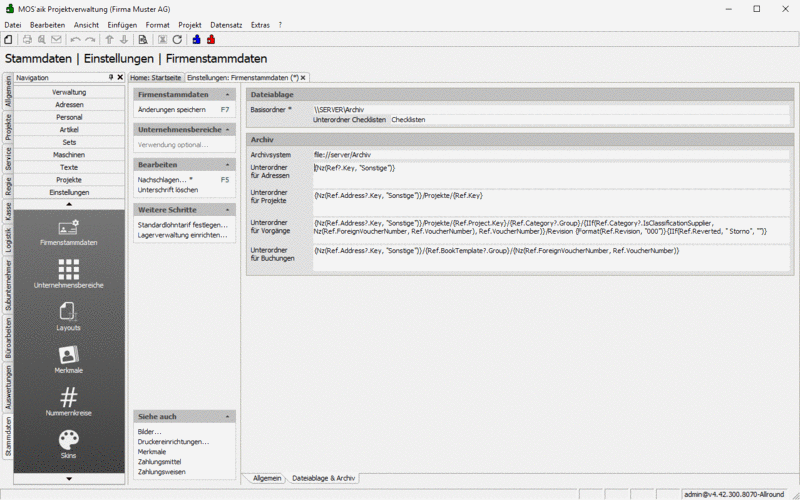
-
Feld
BasisordnerHier legen Sie den Basisordner für die MOS'aik-Dateiablage fest.
-
Wenn Sie keinen Basisordner auswählen, wird die MOS'aik Dateiablage beim ersten Zugriff automatisch in dem Ordner angelegt, in dem sich die MOS'aik-Datenbank befindet (z.B. unter
C:\Mosaik\). Falls aus einer früheren Version hier noch ein Ordner mit dem Namen Archivordner gefunden wird, wird dieser verwendet, andernfalls wird ein neuer Ordner Dateiablage angelegt. -
Über den Link Basisordner öffnen Sie einen Auswahldialog:
Wenn Sie mehr als einen Arbeitsplatz einsetzen bzw. hybrid arbeiten, müssen Sie darauf achten, dass hier kein lokales Laufwerk (z.B.
C:\...) ausgewählt wird, sondern ein im Netzwerk für alle Arbeitsplätze verfügbares Verzeichnis gewählt wird. Dazu öffnen Sie den Punkt Netzwerk und wählen zunächst den im Netzwerk angezeigten Netzwerkservernamen (also den Namen des Computers, der den Dateiablageordner bereitstellt) aus und darin den gewünschten Freigabeordner. Auf dem jeweiligen Netzwerkcomputer muss dazu eine Freigabe des Dateiablageordners vorgenommen werden.Ein typischer Basisordner im Netzwerk sieht beispielsweise so aus:
file://{Servername}/{Freigabename}[/{Dateiablageordner}]-
Die Angabe des Protokolls
file://ist jedoch optional und es können auch sogenannte UNC-Pfade mit der typischen Microsoft Windows®-Notation\\{Servername}\{Freigabename}[\{Dateiablageordner}]verwendet werden.
-
Die Pfadkomponente
{Dateiablageordner}ist optional, um ein Unterverzeichnis aus einer Verzeichnisfreigabe als Dateiablageordner festzulegen.
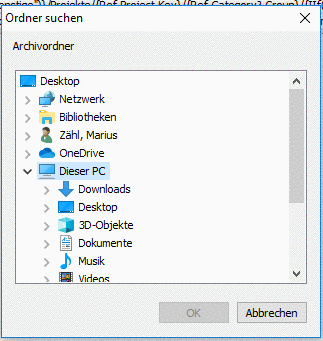
-
-
Nach der Zuordnung eines Ordners werden die Standardtrennzeichen für Verzeichnisse \ durch / ersetzt und das Präfix
file://vorangestellt. -
Weitere Informationen zum Dateiablageordner finden Sie in Kapitel 11, MOS'aik-Dateiablageordner.
-
-
Feld
ArchivsystemWird durch den Basisordner für die MOS'aik-Dateiablage (siehe oben) festgelegt.
-
Feld
Ordner AdressenMit diesem Feld wird das Verzeichnis für die Kunden- bzw. Lieferantenakte im Dateiablageordner festgelegt. Standardmäßig wird dazu der Adresskurzname (Einstellung {Nz(Ref?.Key, "Sonstige")}) verwendet.[1]
-
Feld
Ordner ProjekteMit diesem Feld wird das Verzeichnis für die Projektakte im Dateiablageordner festgelegt. Standardmäßig wird dazu der Adresskurzname sowie die Projektnummer (Einstellung {Nz(Ref.Address?.Key, "Sonstige")}/Projekte/{Ref.Key})[1] verwendet.
Projektbezogene DatenspeicherungDurch Anpassung dieses Feldes (z.B. in Projekte/{Ref.Key}) kann der Dateiablageordner auch projektbezogen strukturiert werden. Damit werden sämtliche Projekte in einem gemeinsamen Ordner abgelegt und nicht mehr nach dem Adresskurznamen gruppiert. Beachten Sie jedoch, dass in diesem Beispiel kein Zugriff auf den Dateiablageordner des Projekts über die Kunden- oder Lieferantenakte möglich ist.
-
Feld
Ordner VorgängeÜber dieses Feld wird die Verzeichnisstruktur zur Ablage von Vorgangsdrucken im Dateiablageordner mit dem Modul Systemmodul Belegarchivierung eingestellt. Die Standardeinstellung legt den Ordner wie folgt fest:
Adresskurzname/Projekte/Projektnummer/Vorgangskategorie/Belegnummer/Revision nnn/(Einstellung {Nz(Ref.Address?.Key, "Sonstige")}/Projekte/{Ref.Project.Key}/{Ref.Category?.Group}/{Ref.VoucherNumber}/Revision {Format(Ref.Revision, "000")})[1].-
Der Ordner wird auch als Vorgangsdateiablage bezeichnet, da hier ggf. weitere Daten zum aktuellen Vorgang abgelegt werden (z.B. ausgefüllte Checklisten, hochgeladene Dateien zu Kundeneinsätzen).
-
Beachten Sie, dass mit dieser Einstellung Vorgangsdrucke (PDF) grundsätzlich unterhalb der Vorgangsadresse und nicht unterhalb der Projektanschrift gespeichert werden und damit Drucke mit abweichender Vorgangsadresse in der Projektakte nicht angezeigt werden. Sie können auf diese Daten alternativ über die jeweilige Kundenakte zugreifen.
Einrichtung der Speicherung von VorgangsdruckenBeachten Sie, dass zur Einrichtung der automatischen Speicherung Ihrer Vorgangsdrucke eine Anpassung der eingesetzten Vorgangsarten erforderlich ist.
-
-
Feld
Ordner BuchungenMit diesem Feld wird der Dateiablageordner für die Ablage von Belegdrucken Ihrer Buchungen festgelegt. Die Standardeinstellung legt den Ordner wie folgt fest:
Adresskurzname/Buchungsart/Fremdbelegnummer oder alternativ Belegnummer/(Einstellung {Nz(Ref.Address?.Key, "Sonstige")}/{Ref.BookTemplate?.Group}/{Nz(Ref.ForeignVoucherNumber, Ref.VoucherNumber)})[1]. -
Feld
Ordner ChecklistenMit diesem Feld legen Sie das Standardverzeichnis für Ihre Checklistenvorlagen fest.
-
Es können auch Unterordner (mit \ abgetrennt, z.B.
Checklisten\Vorlagen) verwendet werden.
Falls der Ordner noch nicht in der Dateiablage existiert, wird dieser beim ersten Zugriff automatisch erstellt.
-
-
[1] Der Pfad kann sowohl aus fest vorgegebenem Text bestehen (z.B. "Projekte"), als auch Funktionen und Platzhalter verwenden. Wenden Sie sich an den Moser Produktservice (Kontakt), falls Sie hierzu weitere Fragen haben.
Beachten Sie außerdem die Hinweise zur Abwärtskompatibilität der Verzeichnisstruktur (siehe Updateanleitung).